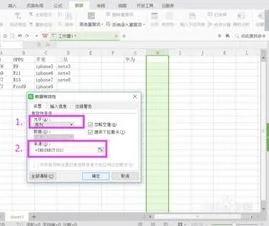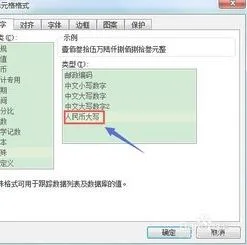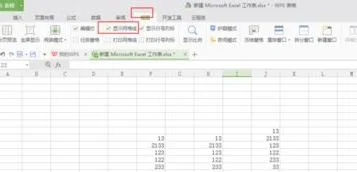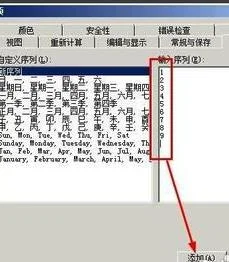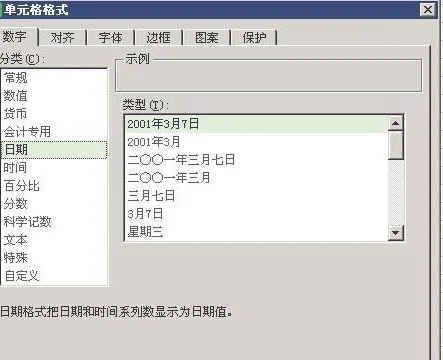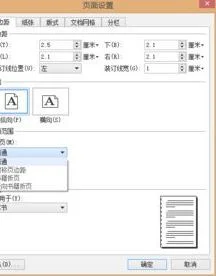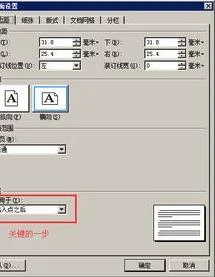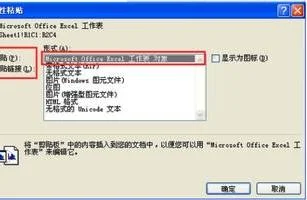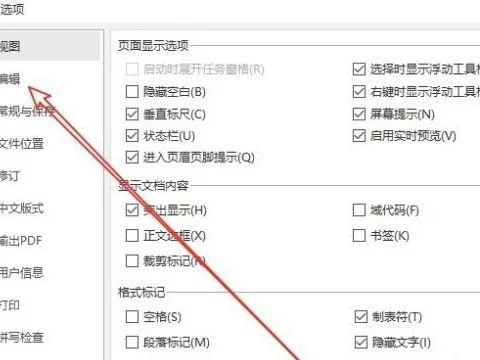1.wps怎么生成二三级目录并独占一页
首先设置目录级别:
一般【标题一】是一级目录,标题二和标题三分别是二三级目录,该级别也可以进入样式中选择【格式】的下拉框列表中的【段落】中的【大纲级别】来进行修改,如下图:
设置好大纲级别之后,将光标移动到要插入目录的地方,
之后依次找到并执行:【引用】→【插入目录】→【选项】。
选项里共有三个复选框,如下图:
注意去掉【样式】的勾选,只选择【大纲级别】,点【确定】回到上级对话框点确定即可,如下图:
第二种方式是在设置好大纲级别之后,你也可以依次找到并执行:
【章节】→【章节导航】→【目录页(未插入)】,选择想要的目录风格,之后目录会自动在整个文本的最前面生成。如下图:
2.WPS文字怎么添加二级菜单
按照需要的分类 依次在A1,B1 输入需要的分类名称。
2
鼠标左键拉选需要的数据,点击工具栏-公式-指定,弹出框指定名称只勾选首行,点击确定。
END
二:选择首行作为类别组
1
鼠标左键拉选数据首行,点击工具栏-公式-名称管理器,弹出框输入:类别,点击确定。
END
三:设置一级下拉列表
1
鼠标拉选类别栏下需要填充的范围,点击工具栏-数据-有效性,弹出框点击设置,有效性条件下拉栏选择 序列。
2
在来源(S)一栏输入:=类别,点击确定。
3
点击下拉栏选框,就可以看到一级分类了。分别将A2,B2,C2选为不同的分类。
END
四、设置二级下拉列表
鼠标拉选名称栏后面需要填充的范围,点击工具栏-数据-有效性-设置 ,有效性条件下面选择序列。
在来源(S)栏输入:=indirect($A2) 点击确定。
3
在名称栏点击下拉栏选项就可以直接对应类别选择物品了。
3.WPS 2012表格如何设置二级下拉列表
一、择数据源,定义名称
首先,在表格中选中数据区域,在表格上方的工具栏中选择“公式”的选项卡,在“公式”的选项卡中点击“指定”按钮,就可以看到“指定名称”的对话框,勾选“首行”前面的对号。点击“确定”即可。如下图所示:
二、选择首行作为“类别”组
接下来框选出数据的首行,在“公式”选项卡中选择“名称管理器”按钮,输入名称“类别”, 然后点击“确定”。那么选择首行作为“类别”组就完成了。如下图所示,
三、设置一级下拉列表
先框选出需要填充数据的范围,在工具栏里找到“数据”的选项卡,点击其中的“有效性”按钮,打开数据有效性对话框,在对话框中选择“设置”的选项卡,然后在“允许”下面选择“序列”,在来源下面的框内输入“=类别”,最后点击确定。此时,一级下拉列表完成,下面设置二级下拉列表:
四、设置二级下拉列表
重复设置一级列表的步奏,框选出需要填充数据的范围,点击“数据—有效性—设置”在“允许”下选择“序列”,在设置有效性来源时我们使用到 “indirect()”函数,在来源下面的框内输入“=indirect($A2)”表示根据A列来判断。输入完成后点击“确定”。如图5所示
通过以上简单地四步,二级下拉列表就完成了。请见下图6所示:
现在二级下拉列表的设置方法应该掌握了吧!WPS作为一款功能强大的办公软件,包括WPS文字( 对应Word)、WPS表格(对应Excel)、WPS演示(对应PowerPoint)三大功能模块,简单实用性表现突出,成为越来越多办公用户喜欢的必备工具。
4.wps二级下拉菜单怎么做
列出数据源,把你所需要的菜单选项分类列出来。
在公式栏里找到,名称管理后面的“指定”
选取你所列出的数据源,单击指定。选择“首行”。
选择你列出数据分类类别的一列,单击名称管理。
在名称管理内输入“类别”,再单击“确定”。
选择类别下的单元格,再点击数据有效性。
在允许里选择“序列”,在来源里输入“=类别”,再点击“确定”。
OK!一级下拉菜单就做好了!
下面我们做二级下拉菜单。
选择下一个单元格,点击数据有效性,在来源里输入“=INDIRECT($A2)”。
单击“确定”,二级下拉菜单就做好了。